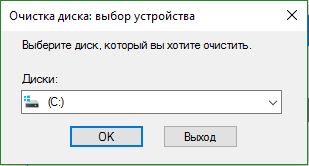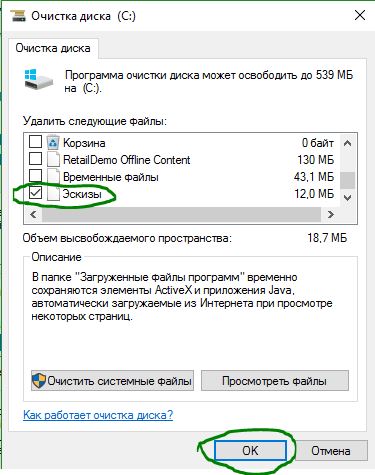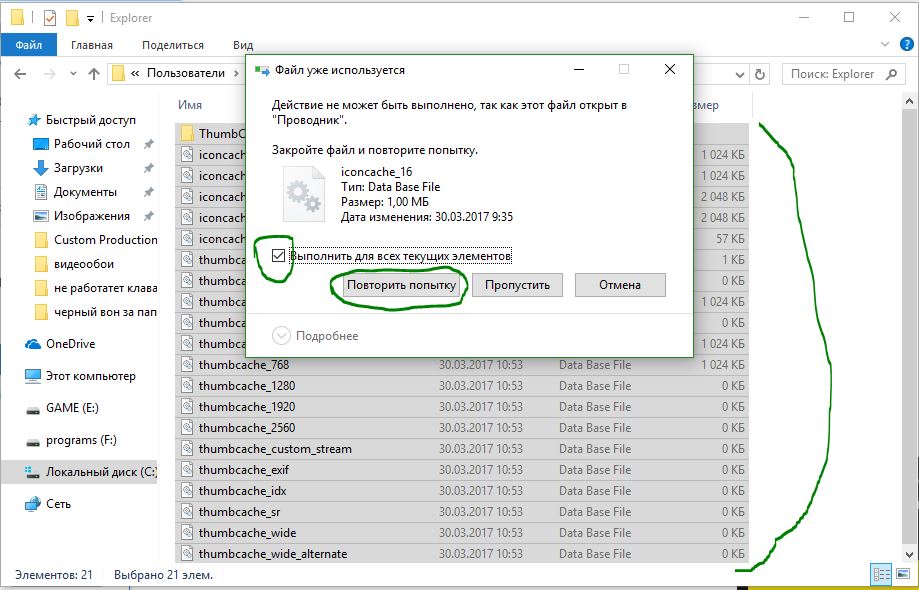Как исправить черный фон за иконками папок в Windows 10
В windows 10 файл проводника может отображать вид файлов и папок в несколько этапов: крупные, обычные и мелкие значки. При выборе вида папок, иногда возникает проблема с отображением фона самих папок, появляется черный фон за иконками папок в windows 10. И сколько бы вы раз не обновляли через контекстное меню, эта проблема не исчезает. Если у вас такая проблема, то в этой статье приведены пару способов, как исправить черный фон за иконками папок в windows 10.
С помощью программы очистки диска
Самый быстрый способ исправить черный фон за иконками папок можно с помощью встроенной программы «очистки диска». (Смотрите подробно, если нужно очистка диска от ненужных файлов ).
- 1. Нажмите «Поиск».
- 2. В ведите в строке «очистка диска».
- 3. Выберите с предложенного, программу по очистки диска.
Выберите диск «С» в выпадающим меню и нажмите «ОК».
После сканирования системы на ненужные файлы в открывшимся окне пролистайте в самый низ и выберите «Эскизы» и нажмите «ОК», после этого «Удалить файлы».
Удаление кэша эскизов вручную
Удалив кэш эскизов вручную, вы так же можете исправить эту проблему. Для этого нажмите сочетание клавиш «Win+e», что бы открыть проводник. Нажмите «Вид» и поставьте галочку «Скрытые элементы». Далее перейдите по пути и удалите файл «IconCache.db» нажав «Delete». (Смотрите подробно как отобразить скрытые папки и файлы во всех версиях windows)
После удаление файла или если у вас его там не оказалось, то перейдите по другому пути. Выделите все файлы нажав «Ctrl+A» и нажмите «Delete» для удаления. При удалении может возникнуть предупреждение. Поставьте галочку «Выполнить для всех устройств» и нажмите «Повторить попытку». Вы получите то же сообщение, нажмите «Отмена», что бы закрыть окно. После закрытия окна вы увидите новую папку «ThumbCacheToDelete» или «IconCacheToDelete». В этой папке, после перезагрузки системы, файлы будут удалены автоматически.
Используя простой .bat файл
Если вам лень копаться по путям и всяким настройкам, то можно создать .bat файл, который исправит все сам и удалит кэши эскизов при одном нажатии. Что бы создать Bat, нажмите правой кнопкой мыши на рабочем столе и создайте «Текстовый документ».
После создания тестового документа, откройте его и вставьте следующий код:
taskkill /f /im explorer.exe
timeout 2 /nobreak>nul
DEL /F /S /Q /A %LocalAppData%\IconCache.db
DEL /F /S /Q /A %LocalAppData%\Microsoft\Windows\Explorer\iconcache_*.db
DEL /F /S /Q /A %LocalAppData%\Microsoft\Windows\Explorer\thumbcache_*.db
Черный квадрат вместо прозрачной иконки папки.
Я изменил в настройках папки на рабочем столе иконку с обычной на прозрачную. Но вместо прозрачной иконки постоянно отображается черный квадрат. Все остальные иконки отображаются нормально. Подскажите пожалуйста как это исправить.
Ответы (6)
1 пользователь нашел этот ответ полезным
Был ли этот ответ полезным?
К сожалению, это не помогло.
Отлично! Благодарим за отзыв.
Насколько Вы удовлетворены этим ответом?
Благодарим за отзыв, он поможет улучшить наш сайт.
Насколько Вы удовлетворены этим ответом?
Благодарим за отзыв.
Вы хотите создать невидимую папку?
Если да, есть нюансы.
27 польз. нашли этот ответ полезным
Был ли этот ответ полезным?
К сожалению, это не помогло.
Отлично! Благодарим за отзыв.
Насколько Вы удовлетворены этим ответом?
Благодарим за отзыв, он поможет улучшить наш сайт.
Насколько Вы удовлетворены этим ответом?
Благодарим за отзыв.
В персонализации в качестве фона указано фото. Попробовал изменить этот параметр на цвет — поменялся только фон рабочего стола но черный квадрат вместо иконки остался. Я запускал проверку целостности системных файлов — все в порядке.
2 польз. нашли этот ответ полезным
Был ли этот ответ полезным?
К сожалению, это не помогло.
Отлично! Благодарим за отзыв.
Насколько Вы удовлетворены этим ответом?
Благодарим за отзыв, он поможет улучшить наш сайт.
Насколько Вы удовлетворены этим ответом?
Благодарим за отзыв.
Для нормального отображения значков Проводника и Рабочего стола, в том числе и прозрачной иконки папки, необходимо, чтобы используемые изображения отвечали определеным параметрам. Например, если для папки выбрать один из нескольких имеющихся в файле C:\Windows\System32\SHELL32.dll прозрачных значков, то такой значок папки будет отображаться в виде черного квадрата при некоторых размерах значков. Это можно увидеть при изменении вида значков рабочего стола вращением колеса мыши при зажатой клавише CTRL, значок будет прозрачный или в виде черного квадрата в зависимости от размера.
Для того, чтобы значок папки был прозрачный, попробуйте в графическом редакторе создать изображение из трех слоев размером 32 x 32, и экспортировать его в файл .ico с параметрами, показанными на снимке, затем смените значок папки на этот созданный значок.